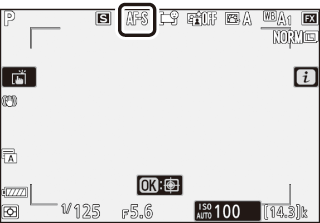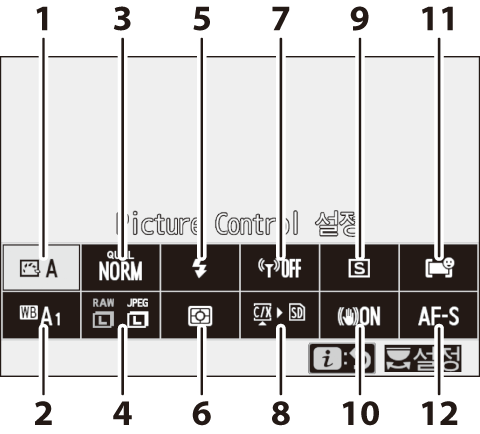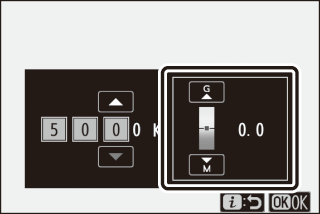정지 화상
- Picture Control 설정
- 화이트 밸런스
- 화질
- 화상 사이즈
- 플래시 모드
- 측광 방식
- Wi‑Fi 연결
- 메모리 카드 정보 보기
- 릴리즈 모드
- 손떨림 보정
- AF 영역 모드
- 초점 모드
Picture Control 설정
장면이나 사용자의 창작 의도에 따라 새 사진의 화상 처리(“Picture Control”) 옵션을 선택합니다.
|
옵션 |
설명 |
|
|---|---|---|
|
n |
[] |
|
|
Q |
[ |
안정된 결과를 내기 위한 표준 처리 방법입니다. 대부분의 상황에서 권장됩니다. |
|
R |
[] |
자연스러운 결과를 위한 최소한의 처리 방법입니다. 나중에 처리하거나 수정할 사진을 선택합니다. |
|
S |
[] |
선명한 사진 인쇄 효과 때문에 화질이 향상됩니다. 원색을 강조할 사진을 선택합니다. |
|
T |
[] |
모노크롬 사진을 촬영합니다. |
|
o |
[] |
자연스럽게 보이도록 안색을 부드럽게 합니다. |
|
p |
[] |
생생한 풍경과 도시 풍경을 촬영합니다. |
|
q |
[] |
하이라이트부터 그림자까지 넓은 계조에 걸쳐 세부 사항이 유지됩니다. 나중에 광범위하게 처리하거나 수정할 사진을 선택합니다. |
|
k01–k20 |
[] (크리에이티브 Picture Control) |
|
-
Picture Control 설정을 보려면 Picture Control을 선택하고 3을 누릅니다. 미세 조정 옵션을 변경하면 변경 사항을 화면에서 미리 볼 수 있습니다(Picture Control 수정).
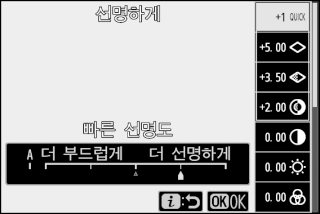
-
촬영 중에는 현재 선택한 폴더가 화면에 표시됩니다.
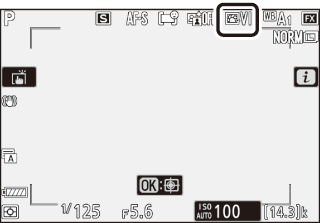
Picture Control 수정
i 메뉴의 []을 선택하고 J를 누르면 Picture Control 목록이 표시됩니다. Picture Control을 선택하고 3을 눌러 화면에서 효과를 미리 봅니다.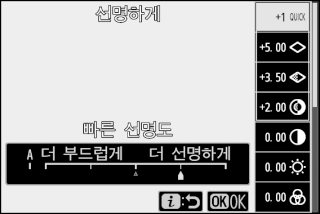
-
1 또는 3을 눌러 설정을 선택합니다. 4 또는 2을 눌러 값을 1씩 선택하거나 서브 커맨드 다이얼을 돌려 값을 0.25씩 선택합니다.
-
사용 가능한 옵션은 선택한 Picture Control에 따라 다릅니다.
-
변경 사항을 제거하고 기본 설정으로 다시 시작하려면 O를 누릅니다.
-
J를 눌러 변경 사항을 저장하고 i 메뉴로 돌아갑니다.
-
기본 설정에서 수정된 Picture Control은 별표(“U”)로 표시됩니다.
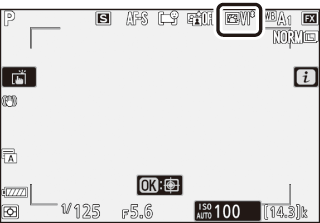
Picture Control 설정 메뉴의 값 표시 아래에 있는 j 표시는 설정 이전 값을 나타냅니다.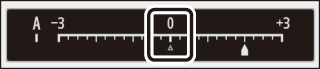
-
일부 설정에서 사용 가능한 (자동) 옵션을 선택하면 카메라가 설정을 자동으로 조정할 수 있습니다.
-
노출 및 프레임에 있는 피사체의 위치에 따라 결과가 달라집니다.
[] ~ [] 범위에서 설정을 조정할 수 있습니다.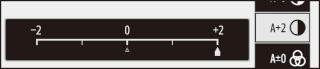
Picture Control 설정
|
옵션 |
설명 |
|
|---|---|---|
|
[] |
Creative Picture Control 효과를 줄이거나 늘립니다. |
|
|
[] |
[], [] 및 []의 안정된 결과를 내도록 단계를 빠르게 조정합니다. 이 매개 변수는 개별적으로 조정할 수도 있습니다. |
|
|
[] |
세부 사항 및 윤곽의 선명도를 조절합니다. |
|
|
[] |
[]와 [] 사이에서 패턴과 라인의 선명도를 조정합니다. |
|
|
[] |
밝기나 다이내믹 레인지에 영향을 주지 않으면서 전체적인 선명도와 두꺼운 윤곽의 선명도를 조정합니다. |
|
|
[] |
콘트라스트를 조정합니다. |
|
|
[] |
하이라이트나 그림자에서 디테일을 손실하지 않으면서 밝기를 높이거나 낮춥니다. |
|
|
[] |
색상의 선명도를 조절합니다. |
|
|
[] |
색조를 조정합니다. |
|
|
[] |
모노크롬 사진에서 컬러 필터의 효과를 시뮬레이션합니다. |
|
|
[] |
모노크롬 사진에 사용되는 색조를 선택합니다. [] (흑백) 이외의 옵션을 선택한 경우 3을 누르면 채도 옵션이 표시됩니다. |
|
|
[] (Creative Picture Control (크리에이티브 Picture Control)) |
Creative Picture Control에 사용할 색상을 선택합니다. |
|
동영상의 경우 중간 범위 선명도에 선택한 값은 []에서 [] 또는 []를 선택하거나 동영상 촬영 메뉴의 []에서 []을 선택할 때만 적용됩니다.
다음 [] 중에서 선택합니다.
|
옵션 |
설명 |
|---|---|
|
[] (노란색)* |
이러한 옵션은 콘트라스트를 향상시키고 풍경 사진에서 하늘의 밝기 톤을 낮추는데 사용할 수 있습니다. 주황색 []는 노란색 []보다 높은 콘트라스트 효과를, 빨간색 []은 주황색보다 높은 콘트라스트 효과를 만듭니다. |
|
[] (주황색)* |
|
|
[] (빨간색)* |
|
|
[] (녹색)* |
녹색은 피부색을 부드럽게 합니다. 인물 등에 사용합니다. |
-
괄호 안의 용어는 흑백 촬영에 해당하는 타사 컬러 필터의 이름입니다.
화이트 밸런스
화이트 밸런스를 조정합니다. 자세한 내용은 “화이트 밸런스”의 “기본 설정”을 참조하십시오(화이트 밸런스).
|
옵션 |
|
|---|---|
|
4 [] |
|
|
i [] |
|
|
j [] |
|
|
k [] |
|
|
D [] |
|
|
H [] |
|
|
G [] |
|
|
M [] |
|
|
J [] |
|
|
I [] |
|
|
[] |
|
|
[] |
|
|
[] |
|
|
[] |
|
|
[] |
|
|
[] |
|
|
[] |
|
|
5 [] |
|
|
K [] |
|
|
L [] |
|
-
4 [] 또는 I []을 선택하고 3을 누르면 선택한 항목의 하위 옵션이 표시됩니다.
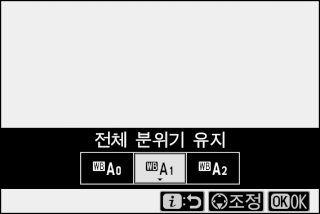
-
촬영 중에는 현재 선택한 폴더가 화면에 표시됩니다.
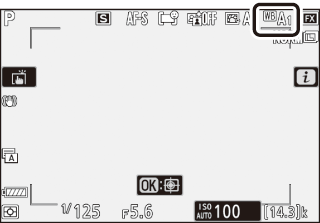
화이트 밸런스 미세 조정
i 메뉴에서 []를 선택하고 J를 누르면 화이트 밸런스 옵션 목록이 표시됩니다. K [] 이외 옵션이 선택되면 3을 눌러 미세 조정 옵션을 표시할 수 있습니다. 미세 조정 옵션을 변경하면 변경 사항을 화면에서 미리 볼 수 있습니다.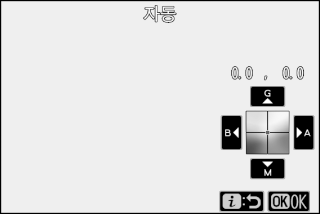
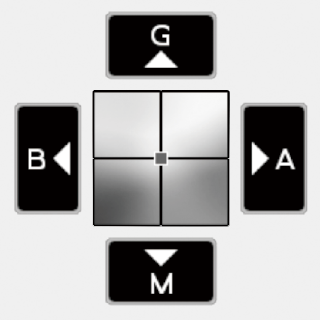
|
G |
녹색 증가 |
|---|---|
|
B |
파란색 증가 |
|
A |
황색 증가 |
|
M |
자홍색 증가 |
-
화면의 화살표를 누르거나 멀티 셀렉터를 사용하여 화이트 밸런스를 미세 조정합니다.
-
J를 눌러 변경 사항을 저장하고 i 메뉴로 돌아갑니다.
-
화이트 밸런스를 미세 조정한 경우 화이트 밸런스 아이콘에 별표(“U”)가 표시됩니다.
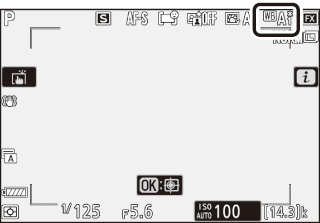
색온도 선택
i 메뉴에서 []를 선택하고 J를 누르면 화이트 밸런스 옵션 목록이 표시됩니다. K []을 선택하면 3을 눌러 색온도 옵션을 볼 수 있습니다.
|
황색축–파란색축 값 |
녹색축–자홍색축 값 |
-
4 또는 2를 눌러 A-B(황색-파란색)축 값을 선택합니다. G–M(녹색–자홍색)축을 선택할 수도 있습니다.
-
1 또는 3을 눌러 선택한 항목을 편집합니다.
-
J를 눌러 변경 사항을 저장하고 i 메뉴로 돌아갑니다.
-
녹색(G)–자홍색(M)축에 0 이외의 값을 선택하면 화이트 밸런스 아이콘에 별표(“U”)가 나타납니다.
-
형광 광원에서는 색온도 선택을 사용하지 말고 I [] 옵션을 사용하십시오.
-
다른 광원에서 색온도 선택을 사용할 때 테스트 촬영을 실시하여 선택한 값이 적절한지 확인합니다.
수동 프리셋
4 [], J [] 및 K []과 같은 화이트 밸런스 설정은 혼합 조명 또는 강한 색조의 조명에서 원하는 결과를 얻지 못할 수 있습니다. 이 경우 최종 사진에 사용된 광원에서 측정한 값으로 화이트 밸런스를 설정할 수 있습니다. 카메라는 수동 프리셋 화이트 밸런스 값을 최대 6개까지 저장할 수 있습니다.
-
i 메뉴에서 []를 선택한 다음 L []을 선택하고 3을 누릅니다.
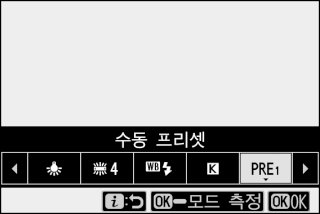
-
프리셋을 선택합니다.
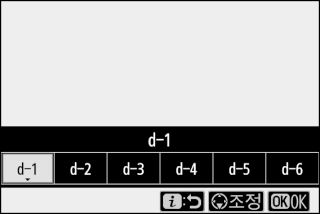
-
프리셋 [] ~ [] 중에서 선택합니다.
-
J를 눌러 변경 사항을 저장하고 i 메뉴로 돌아갑니다.
-
-
i 메뉴의 []를 선택하고 J 버튼을 눌러 직접 측정 모드를 시작합니다.
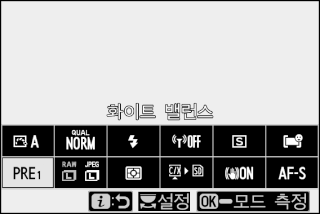
-
촬영 표시 및 컨트롤 패널에서 L 표시가 깜박입니다.
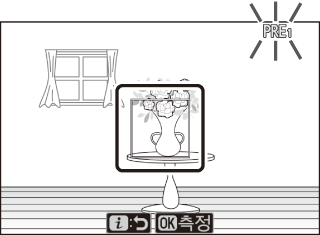
-
화이트 밸런스 대상(r)이 프레임 중앙에 나타납니다.
-
-
화이트 밸런스 대상(r)의 위치를 흰색 또는 회색 물체 위에 지정하고 수동 프리셋 화이트 밸런스 값을 측정합니다.

-
멀티 셀렉터를 사용하여 대상(r)의 위치를 지정합니다.
-
화이트 밸런스를 측정하려면 셔터 버튼을 끝까지 누르거나 J를 누릅니다.
-
화면을 눌러 대상의 위치를 지정하고 화이트 밸런스를 측정할 수도 있습니다.
-
별매 플래시가 연결되어 있으면 대상 선택을 사용할 수 없습니다. 흰색 또는 회색 물체가 화면 가운데에 오도록 구도를 잡습니다.
-
카메라가 화이트 밸런스를 측정할 수 없는 경우 메시지가 표시되고 카메라는 직접 측정 모드로 돌아갑니다. 화이트 밸런스를 다시 측정합니다. 예를 들어 대상(r)의 위치를 피사체의 여러 부분에 두고 측정합니다.
-
-
i 버튼을 눌러 직접 측정 모드를 종료합니다.
수동 프리셋 화이트 밸런스 메뉴는 사진 촬영 메뉴에서 [] > L []을 선택하여 액세스할 수 있습니다. 수동 프리셋 화이트 밸런스 메뉴는 기존 사진에서 수동 프리셋 화이트 밸런스 값을 복사하거나 화이트 밸런스 프리셋에 설명을 추가하거나 보호 설정하는 옵션을 제공합니다.
g 아이콘으로 표시되는 화이트 밸런스 프리셋은 보호 설정되어 있으며 변경할 수 없습니다.
-
출고 시 프리셋 d-1 ~ d-6은 H [] 화이트 밸런스 옵션에 해당하는 5,200K로 설정됩니다.
-
사진 촬영 메뉴에서 [] > L []을 선택하면 화이트 밸런스 프리셋을 볼 수 있습니다. 저장된 값을 불러 오려면 멀티 셀렉터를 사용하여 프리셋을 선택하고 J를 누릅니다.
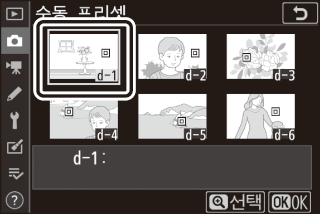
사용자 설정 c3 [] > []에서 선택한 시간 동안 아무 작업도 수행하지 않으면 직접 측정 모드가 종료됩니다.
다중 노출 중에는 수동 프리셋 화이트 밸런스를 측정할 수 없습니다.
화질
사진의 파일 형식을 선택합니다.
|
옵션 |
설명 |
|---|---|
|
[] |
|
|
[] |
|
|
[] |
|
|
[] |
|
|
[] |
|
|
[] |
|
|
[] |
사진을 NEF(RAW) 형식으로 기록합니다. |
|
[] |
사진을 JPEG 형식으로 기록합니다. “Fine”은 “Normal”보다 고화질 화상을, “Normal”은 “Basic”보다 고화질 화상을 만듭니다.
|
|
[] |
|
|
[] |
|
|
[] |
|
|
[] |
|
|
[] |
촬영 중에는 현재 선택한 폴더가 화면에 표시됩니다.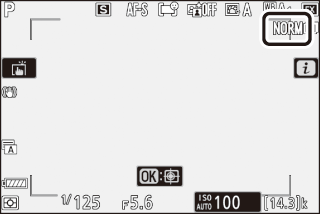
-
NEF(RAW) 파일의 확장자는 “*.nef”입니다.
-
NEF(RAW) 화상을 JPEG와 같은 처리가 용이한 다른 포맷으로 변환하는 프로세스를 “NEF(RAW)처리”라고 합니다. 이 처리에서 Picture Control과 노출 보정 및 화이트 밸런스와 같은 설정을 자유롭게 조정할 수 있습니다.
-
RAW 데이터 자체는 NEF(RAW)처리의 영향을 받지 않으며 화상이 다른 설정에서 여러 번 처리되더라도 품질은 그대로 유지됩니다.
-
NEF (RAW) 처리는 화상 편집 메뉴의 [] 항목을 사용하여 카메라 내에서 수행하거나 Nikon의 NX Studio 소프트웨어를 사용하는 컴퓨터에서 수행할 수 있습니다. NX Studio는 Nikon 다운로드 센터에서 무료로 사용할 수 있습니다.
-
카메라는 “NEF(RAW)+JPEG”의 화질 설정으로 기록한 사진의 JPEG 사본만 표시합니다. 한 개의 메모리 카드가 삽입된 상태에서 사진이 기록되는 경우 컴퓨터에서는 NEF(RAW) 사본만 볼 수 있습니다.
-
한 개의 메모리 카드만 삽입된 상태에서 사진이 기록되는 경우 카메라에서 JPEG 사본을 삭제하면 NEF (RAW) 화상도 삭제됩니다.
-
[]에서 []를 선택한 경우 NEF(RAW) 사본은 기본 슬롯에 있는 카드에 기록되고 JPEG 사본은 보조 슬록에 있는 카드에 기록됩니다 (보조 슬롯 기능).
화상 사이즈
사진이 기록되는 크기를 선택합니다.
|
옵션 |
설명 |
|
|---|---|---|
|
NEF (RAW) |
[] |
NEF(RAW) 형식으로 기록되는 사진의 크기를 선택합니다. NEF(RAW) 옵션은 []에서 NEF(RAW) 옵션을 선택한 경우에만 사용할 수 있습니다. |
|
[] |
||
|
[] |
||
|
JPEG |
[] |
JPEG 형식으로 기록되는 사진의 크기를 선택합니다. |
|
[] |
||
|
[] |
||
촬영 중에는 현재 선택한 폴더가 화면에 표시됩니다.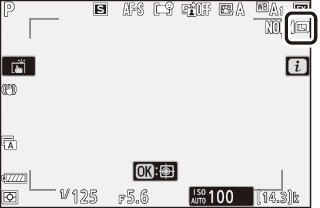
화상 사이즈 및 픽셀 수
사진의 실제 크기(픽셀)는 사진 촬영 메뉴의 []에서 선택한 옵션에 따라 다릅니다.
Z 7II:
|
이미지 영역 |
화상 사이즈 |
||
|---|---|---|---|
|
L |
M |
S |
|
|
[] |
8,256 × 5,504 |
6,192 × 4,128 |
4,128 × 2,752 |
|
[] |
5,408 × 3,600 |
4,048 × 2,696 |
2,704 × 1,800 |
|
[] |
6,880 × 5,504 |
5,152 × 4,120 |
3,440 × 2,752 |
|
[] |
5,504 × 5,504 |
4,128 × 4,128 |
2,752 × 2,752 |
|
[] |
8,256 × 4,640 |
6,192 × 3,480 |
4,128 × 2,320 |
Z 6II:
|
이미지 영역 |
화상 사이즈 |
||
|---|---|---|---|
|
L |
M |
S |
|
|
[] |
6,048 × 4,024 |
4,528 × 3,016 |
3,024 × 2,016 |
|
[] |
3,936 × 2,624 |
2,944 × 1,968 |
1,968 × 1,312 |
|
[] |
4,016 × 4,016 |
3,008 × 3,008 |
2,000 × 2,000 |
|
[] |
6,048 × 3,400 |
4,528 × 2,544 |
3,024 × 1,696 |
플래시 모드
별매 플래시에서 플래시 모드를 선택합니다. 사용 가능한 옵션은 촬영 모드에 따라 다릅니다.
|
옵션 |
사용 가능 모드 |
|
|---|---|---|
|
I |
[] |
b, P, S, A, M |
|
J |
[] |
b, P, S, A, M |
|
L |
[] |
P, A |
|
K |
[] |
P, A |
|
M |
[] |
P, S, A, M |
|
s |
[] |
b, P, S, A, M |
촬영 중에는 현재 선택한 폴더가 화면에 표시됩니다.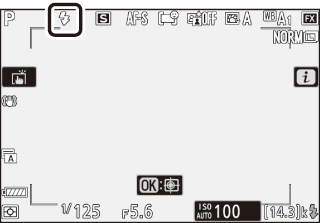
측광 방식
측광 방식은 카메라가 노출을 설정하는 방법을 결정합니다.
|
옵션 |
설명 |
|
|---|---|---|
|
L |
[] |
카메라는 넓은 프레임 영역을 측광하고 육안으로 보이는 것과 유사한 결과물을 만들 수 있도록 계조 분포, 색상, 구도, 거리에 따라 노출을 설정합니다. |
|
M |
[] |
|
|
N |
[] |
|
|
t |
[] |
카메라는 하이라이트에 가장 큰 가중치를 할당합니다. 예를 들어 이 옵션을 사용하면 무대 위 공연자를 촬영할 때 하이라이트의 디테일 손실이 감소됩니다. |
촬영 중에는 현재 선택한 폴더가 화면에 표시됩니다.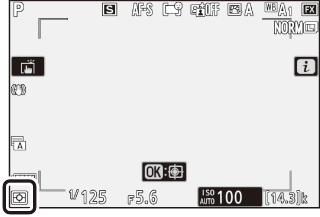
Wi‑Fi 연결
Wi‑Fi를 켜거나 끕니다.
-
Wi‑Fi를 켜서 SnapBridge 앱을 실행하는 컴퓨터에 또는 카메라 및 스마트폰 또는 태블릿(스마트 장치)에 무선 연결을 설정합니다 (Wi‑Fi를 통해 연결(Wi‑Fi 모드)).
-
Wi‑Fi를 켜면 카메라가 Wi‑Fi 아이콘이 표시됩니다.
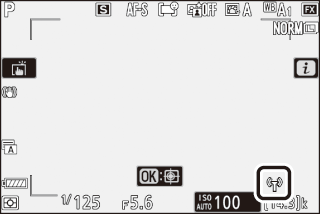
-
Wi‑Fi를 끄려면 i 메뉴의 []을 선택하고 J를 누릅니다. Wi‑Fi가 현재 사용하도록 설정된 경우 [] 프롬프트가 표시됩니다. J를 눌러 연결을 종료합니다.
메모리 카드 정보 보기
두 개의 메모리 카드가 삽입되어 있으면 새 화상의 전송 대상과 화상 기록에 사용되는 옵션으로 현재 선택된 슬롯이 표시됩니다. 이 옵션을 사용하여 선택한 옵션을 볼 수 있지만 변경할 수는 없습니다.
-
두 개의 메모리 카드가 삽입되어 있을 때 화상을 기록하는데 사용되는 옵션은 사진 촬영 메뉴의 []을 사용하여 선택할 수 있습니다.
릴리즈 모드
셔터를 릴리즈할 때 수행할 조작을 선택합니다. 자세한 내용은 “c/E(릴리즈 모드/셀프 타이머) 버튼”(c/E(릴리즈 모드/셀프 타이머) 버튼)을 참조하십시오.
|
옵션 |
|
|---|---|
|
U |
[] |
|
V |
[] |
|
W |
[] |
|
X |
[] |
|
E |
[] |
-
[]이 선택되어 있을 때 3을 누르면 연속 촬영 속도 옵션이 표시됩니다.
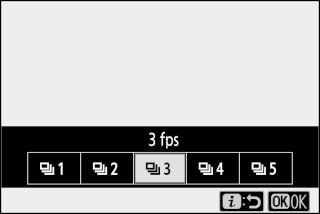
-
[]가 선택되어 있을 때 3을 누르면 셔터 작동 지연 옵션과 타이머가 만료될 때 촬영한 매수가 표시됩니다.
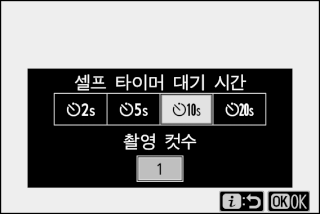
-
현재 선택한 옵션이 촬영 화면과 컨트롤 패널에 표시됩니다.
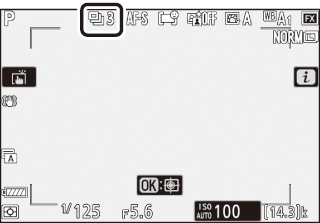
손떨림 보정
손떨림 보정을 사용하도록 설정할지 여부를 선택합니다. 사용 가능한 옵션은 렌즈에 따라 다릅니다.
|
옵션 |
설명 |
|
|---|---|---|
|
C |
[] |
정지 피사체를 촬영할 때 손떨림 보정을 향상시키도록 선택합니다. |
|
[] |
||
|
D |
[] |
예측할 수 없게 빠르게 움직이는 운동 선수와 기타 피사체를 촬영할 때 선택합니다. |
|
E |
[] |
손떨림 보정을 사용할 수 없습니다. |
[] 이외의 옵션은 촬영 중인 화면에 아이콘으로 표시됩니다.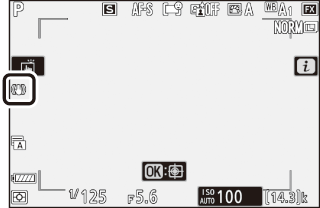
-
일부 렌즈에서는 손떨림 보정을 사용하지 못할 수 있습니다.
-
촬영하기 전에 화면에 있는 화상이 안정될 때까지 기다리는 것이 좋습니다.
-
렌즈에 따라 손떨림 보정이 활성화되면 셔터를 누르고 난 후 뷰파인더에 있는 화상이 흔들릴 수 있습니다. 그렇다고 고장은 아닙니다.
-
팬 촬영을 하려면 [] 또는 []을 사용하는 것이 좋습니다. [], [] 및 [] 모드에서 손떨림 보정은 팬 촬영에 속하지 않는 움직임에만 적용됩니다. 예를 들어 카메라가 수평으로 패닝되면 손떨림 보정은 수직 흔들림에만 적용됩니다.
-
의도하지 않은 결과를 방지하려면 카메라를 삼각대에 장착할 때 []를 선택합니다. VR 렌즈의 설정은 다를 수 있습니다. 자세한 내용은 렌즈 설명서를 참조하십시오. 그러나 삼각대 헤드가 고정되어 있지 않거나 카메라가 모노포드에 설치된 경우 [], [] 또는 []을 사용하는 것이 좋습니다.
-
별매 FTZ 마운트 어댑터를 통해 손떨림 보정 스위치를 연결한 경우 []이 회색으로 표시되고 사용할 수 없게 됩니다. 렌즈 스위치를 사용하여 손떨림 보정을 합니다.
AF 영역 모드
AF 영역 모드는 카메라가 자동 초점을 위해 초점 포인트를 선택하는 방법을 제어합니다. 자세한 내용은 “기본 설정”의 “AF 영역 모드” 아래에 있는 “초점”을 참조하십시오(AF 영역 모드).
|
옵션 |
|
|---|---|
|
3 |
[] |
|
d |
[] |
|
e |
[] |
|
f |
[] |
|
g |
[] |
|
1 |
[] |
|
2 |
[] |
|
h |
[] |
|
5 |
[] |
|
6 |
[] |
촬영 중에는 현재 선택한 폴더가 화면에 표시됩니다.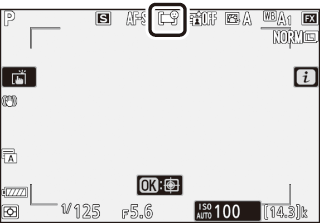
초점 모드
초점 모드는 카메라 초점 방법을 제어합니다. 자세한 내용은 “기본 설정”의 “초점 모드” 아래에 있는 “초점”을 참조하십시오(초점 모드).
|
옵션 |
|
|---|---|
|
AF‑S |
[] |
|
AF‑C |
[] |
|
MF |
[] |
촬영 중에는 현재 선택한 폴더가 화면에 표시됩니다.